Cómo personalizar las aplicaciones predeterminadas de Windows 8
Microsoft Windows 8 / / March 18, 2020
Una de las mejores cosas que puede hacer con las "Aplicaciones modernas" de Windows 8, anteriormente llamadas Metro, es personalizarlas para mostrar la información que desea. A continuación, le mostramos cómo personalizar las aplicaciones de Noticias, Clima, Finanzas y Deportes.
Una de las mejores cosas que puede hacer con las "Aplicaciones modernas" de Windows 8, anteriormente llamadas Metro, es personalizarlas para mostrar la información que desea. A continuación, le mostramos cómo personalizar las aplicaciones de Noticias, Clima, Finanzas y Deportes.
Inicie la aplicación que desea personalizar desde la pantalla de Inicio de Windows 8. Aquí estoy empezando con Noticias. Haz clic derecho en la pantalla o, si estás usando una tableta, desliza el dedo desde la parte superior de la pantalla hacia abajo. Luego seleccione las partes de la aplicación que desea personalizar. Aquí elijo Mis noticias.
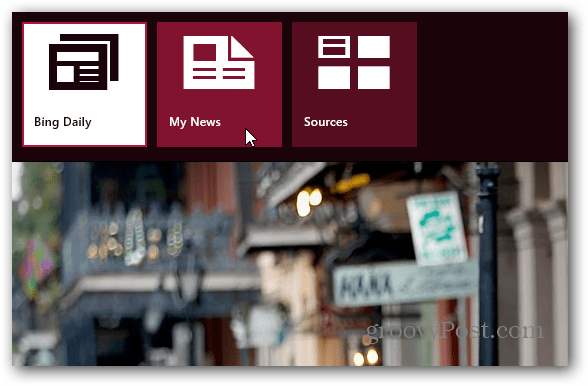
Desplácese hacia la derecha y seleccione Agregar una sección.
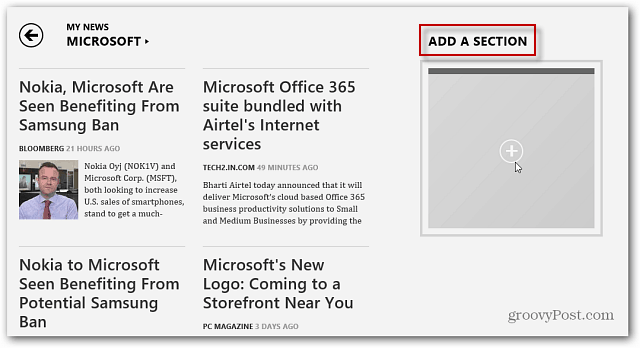
Ahora puede agregar prácticamente cualquier tema como sección a la fuente de noticias. Puede agregar una sección tan amplia o específica que esté disponible.
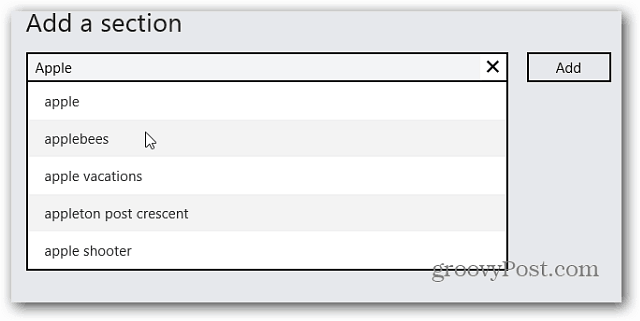
Después de agregar una sección, se mostrará en la aplicación Noticias.
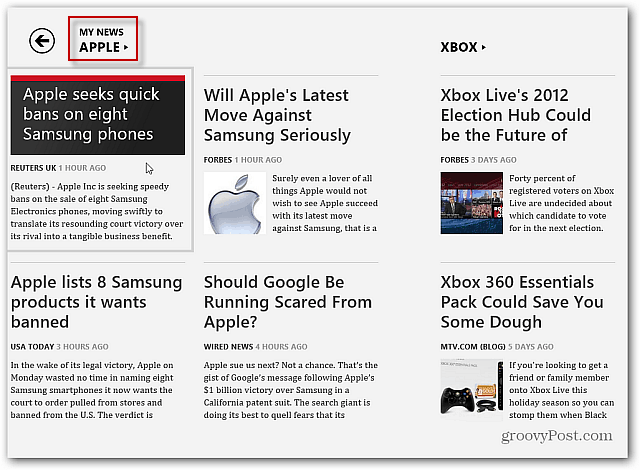
O bien, puede agregar diferentes fuentes para diversas categorías a la aplicación Noticias.
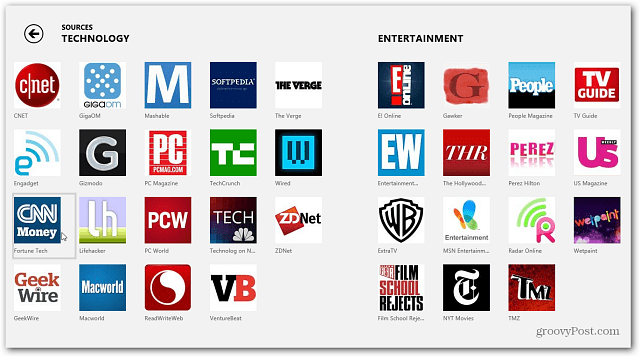
Los deportes, las finanzas y el clima funcionan de la misma manera, con diferentes tipos de personalizaciones que puede hacer en cada uno. Para encontrar lo que está disponible, simplemente haga clic derecho o deslice hacia abajo en la pantalla. Aquí están las personalizaciones disponibles para Deportes.
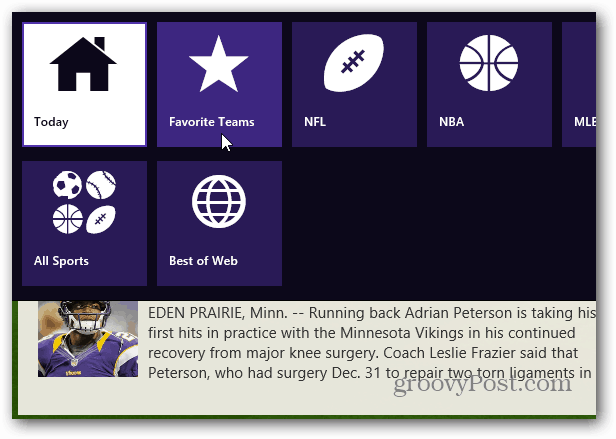
Lo bueno es que puedes desglosar las noticias deportivas solo para tus equipos favoritos.
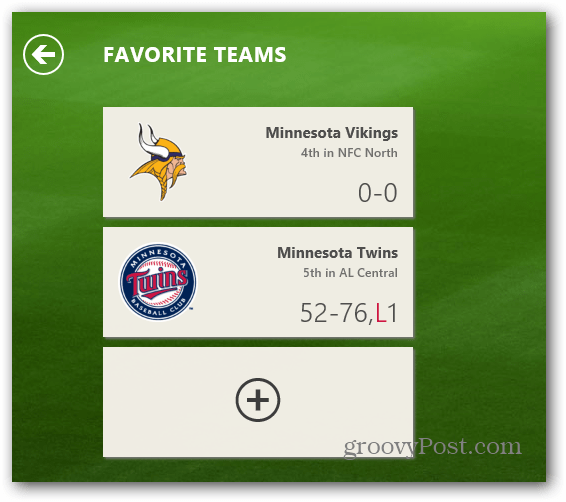
O con Weather puede agregar diferentes ubicaciones.
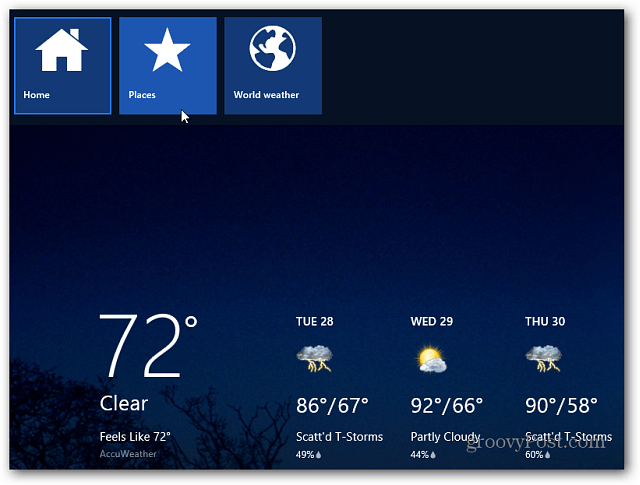
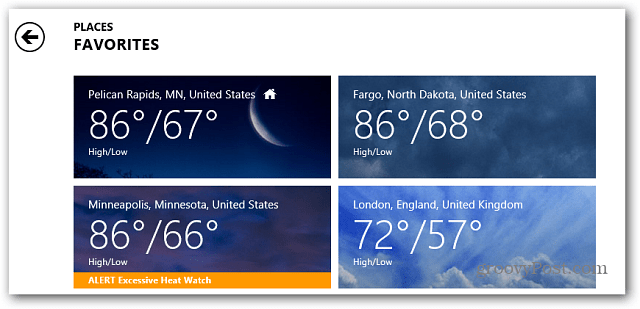
O puede consultar las condiciones climáticas actuales de todo el mundo.
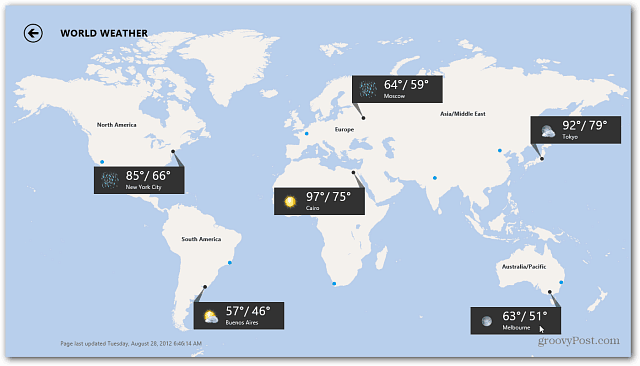
Aquí hay un ejemplo de los tipos de personalizaciones que puede agregar a la aplicación de Finanzas. Útil si desea agregar ciertas acciones a su lista de observación.
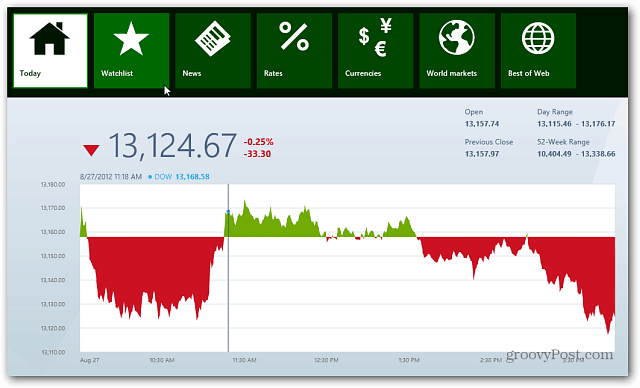
Este es solo un ejemplo de las personalizaciones que puede hacer con las aplicaciones predeterminadas de Windows 8. Juegue con ellos y tendrá acceso rápido a la información importante que necesita.



